5 причин размыть изображение на работе (если сомневаетесь, размойте его)
Опубликовано: 2021-04-23Вы (или кто-либо из вашей команды) когда-нибудь случайно делились изображением на работе, которое содержало конфиденциальную или личную информацию?
Отправка изображений, содержащих личную информацию клиентов, данные сотрудников или секреты компании, может привести к множеству проблем. На самом деле, во многих странах (и даже в отдельных штатах) действуют законы, регулирующие передачу личной информации как внутри, так и за пределами вашей организации.
Поверьте нам, вы никогда не захотите пройти через все трудности, к которым может привести неправильный обмен личной информацией.
Что происходит, когда вам нужно или вы хотите поделиться изображением, но есть его элементы, которые вы не хотите (или не можете позволить) людям видеть?
Вы можете удалить информацию из исходного документа, ограничив разрешения или версии, но будьте осторожны! Есть способы обойти этот тип безопасности.
К счастью, есть лучший (и более простой!) способ.
Размыть это!
Размытие частей изображения может помочь вам поделиться необходимой информацией, защищая конфиденциальную информацию, которая также может присутствовать. Кроме того, это невероятно легко сделать.
Ниже мы расскажем вам о различных способах защиты вашей личной или корпоративной информации.
Сделать снимок экрана
Мы любим TechSmith Snagit для всех задач захвата экрана и редактирования.
Если изображение, которым вы хотите поделиться, находится в существующем изображении или документе, сделайте снимок экрана вместо того, чтобы делиться исходным файлом. Это сводит информацию к файлу статического изображения, полностью удаляя все базовые данные и исключая любую возможность того, что что-то может быть раскрыто позже.
Если вы пытаетесь получить информацию из программного приложения, лучше всего сделать снимок экрана.
С помощью Snagit вы можете захватить столько экрана, сколько захотите. Кроме того, с панорамным захватом, независимо от длины документа, Snagit может захватить его целиком.
Помните, однако, что чем больше изображение вы снимаете, тем больше будет файл изображения. Если вам действительно не нужно захватить весь документ, может быть, имеет смысл захватить только те части, которыми вы хотите поделиться.
Обрезать, редактировать или размыть?
Теперь, когда у вас есть скриншот, как вы можете заблокировать информацию, которую вы не хотите, чтобы люди видели?
Вы можете отредактировать его черным прямоугольником, но это не очень гладко. Кроме того, это отвлекает внимание от вашего реального контента.
Вы можете визуально вырезать или вырезать ненужные части, но это может выглядеть прерывисто и мешать людям понять контекст того, чем вы пытаетесь поделиться.
Для некоторых категорий информации редактирование — ваш самый безопасный выбор: черные прямоугольники в верхней части снимка экрана полностью стирают то, что находится под ним.
Размытие предпочтительнее
Размытие — отличный вариант, если вы пытаетесь сохранить эстетику изображения.
Он снижает акцент на частной или ненужной информации, но не скрывает ее полностью — люди могут сказать, что что-то там было, и увидеть, как это вписывается в общую картину.
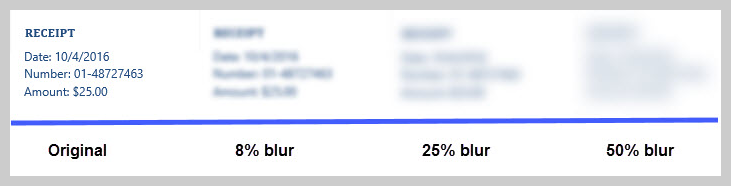
Вы можете увеличить уровень размытия в зависимости от того, с кем вы будете им делиться. Лучше размыть слишком много, чем недостаточно. Начните с интенсивности размытия 8% для легкой размытости, 25% для более сильной маски или используйте 50% или более, чтобы убедиться, что оно неразличимо для человеческого глаза.
Всегда лучше размыть.
5 причин размывать изображения на работе
1. Прежде чем нажать «отправить»…
Размытие удобно для отправки документов, заметок, заказов на покупку или любой внутренней информации, которая содержит личную информацию клиента, которую вы предпочитаете держать в секрете.

Почтовые адреса, номера телефонов, номера счетов и подобную информацию можно легко скрыть с помощью быстрого размытия, оставив остальную часть документа нетронутой.

2. Таблицы, отчеты и другие конфиденциальные данные
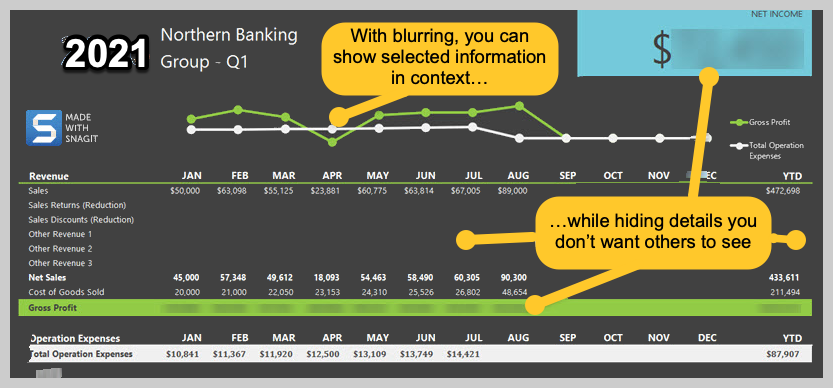
Иногда вам нужно поделиться финансовыми тенденциями, но не хотите, чтобы реальные цифры были видны всем. Размойте чувствительные части и оставьте остальные, чтобы вы могли показать важные данные, не раскрывая деталей.
3. Данные для входа, доменные имена и многое другое.
Вы хотите показать коллегам (или клиентам), как войти в систему, но не хотите, чтобы они видели ваше имя пользователя или длину пароля. Размытие позволяет вам поделиться снимком экрана, который показывает им все, что им нужно знать, не раскрывая информацию о вашей собственной учетной записи.
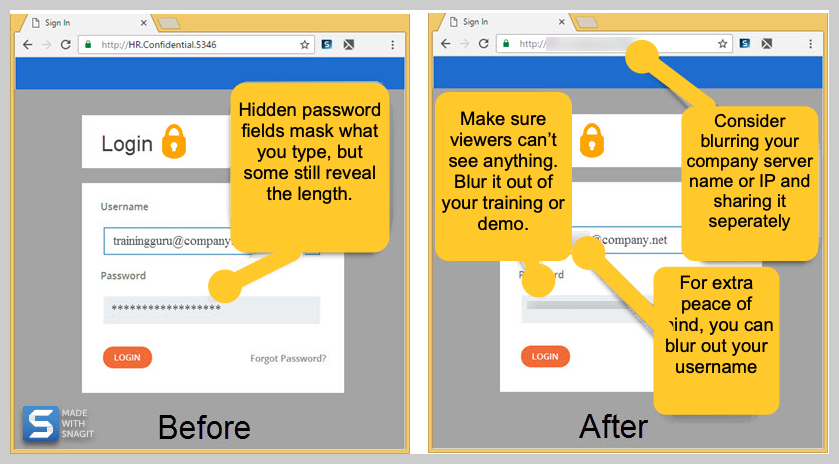
Используйте размытие при создании снимков экрана для ИТ-службы поддержки, руководств, общих рабочих процессов, практических документов и многого другого.
4. Дополнительные вещи, которые мешают
При создании учебных пособий иногда на экране появляется много элементов. Вы хотите привлечь внимание зрителей к определенной кнопке или действию, чтобы они знали, на что нажимать.
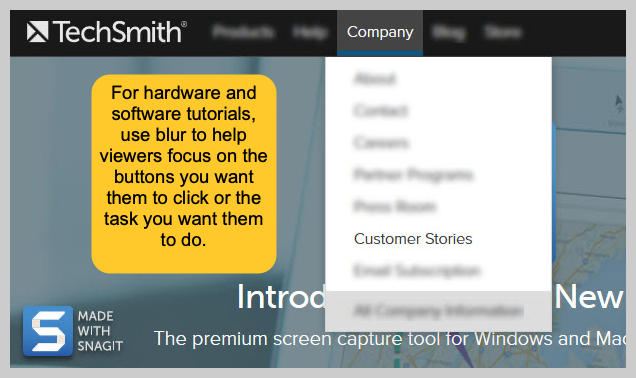
Вы можете легко размыть ненужные элементы, чтобы они могли сосредоточиться на рабочем процессе, необходимом для этой задачи, и чтобы вы могли лучше передать свое сообщение.
Или вместо размытия вы всегда можете использовать функцию упрощения Snagit.
5. Информация о клиенте и другие защищенные данные
Когда дело доходит до определенных типов данных, лучше проявлять осторожность и скрывать все, что необходимо защищать, особенно в сфере здравоохранения (защищенная медицинская информация, PHI), человеческих ресурсов (конфиденциальность сотрудников) или любого типа личной информации ( ПИИ).
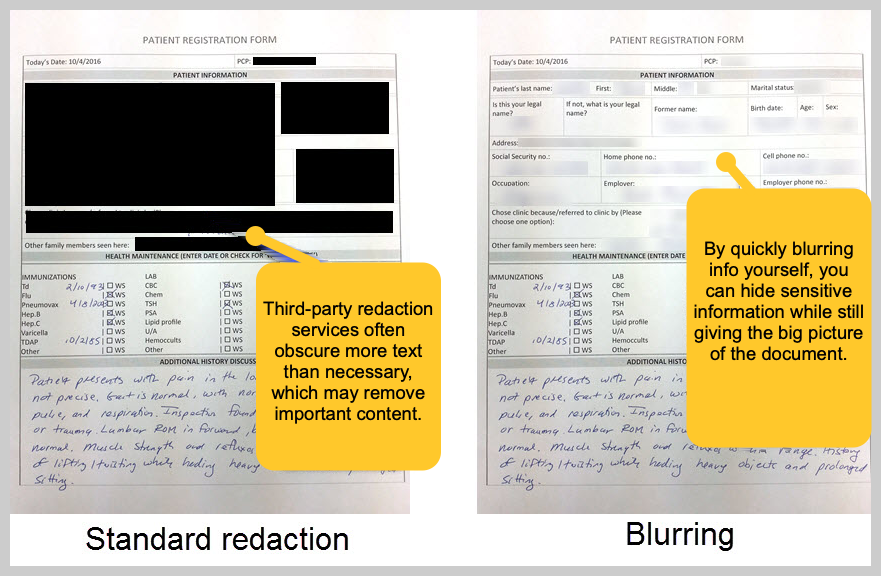
Некоторые протоколы требуют старой школы редактирования с черными прямоугольниками. Однако часто размытие помогает (особенно если вы используете интенсивность размытия 50%+), когда вы делитесь информацией внутри компании с коллегами, для обучения или с теми, у кого уже есть доступ, но которым не обязательно видеть всю информацию. данные.
Бонус! Лица, объекты и визуальный шум
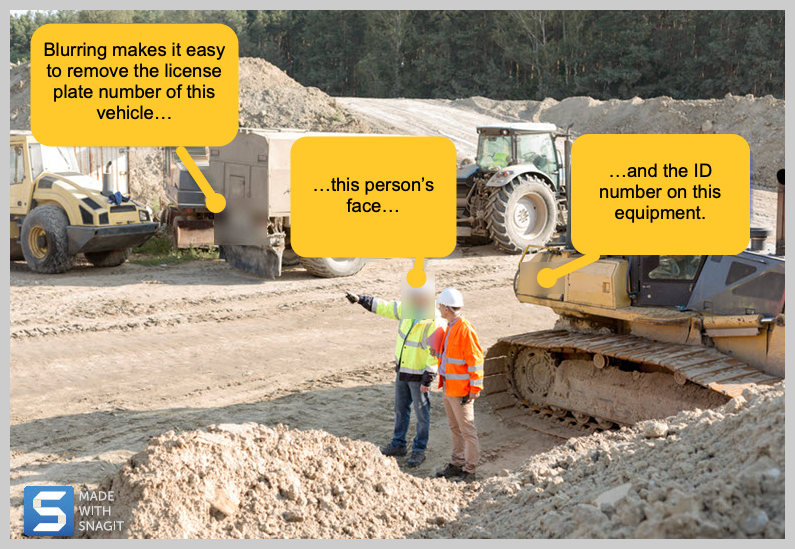
Размытие работает и с фотографиями! Скройте все, что вы не хотите, чтобы люди видели (или, скорее, не хотели бы, чтобы они видели), например лица на заднем плане, номера домов или все, что вы хотите скрыть на своем изображении.
Начните размывать изображения сегодня
Есть бесконечные способы, которыми размытие облегчает общение.
Готовы включить размытие? С помощью Snagit вы можете делать скриншоты, а затем размывать все, что вам не нужно, всего за несколько кликов. Ознакомьтесь с инструкцией ниже!
Готовы начать работу с размытием изображения?
Snagit позволяет быстро и просто размывать изображения и документы.
Загрузите бесплатную пробную версию
Примечание редактора: этот пост был первоначально опубликован в мае 2016 года и был обновлен для обеспечения точности и полноты.
Часто задаваемые вопросы
Абсолютно! С помощью Snagit вы можете щелкнуть и перетащить функцию размытия на область, которую вы хотите скрыть, не затрагивая остальную часть изображения.
Пока вы экспортируете финальное изображение в виде PNG или другого типа плоского изображения, которое не имеет возможности редактирования, ваша информация будет в безопасности.
